Accessibility features - iPhone
1. VID
Bitne značajke koje slabovidnim i slijepim osobama olakšavaju korištenje iPhone uređaja.
1.1. VoiceOver
Uključivanjem ove značajke geste za zaslon osjetljiv na dodir imaju drukčije učinke (npr. dvostruki dodir za otključavanje). Dodatne geste omogućuju kretanje zaslonom i upravljanje pojedinačnim stavkama. VoiceOver značajka čita stavke koje se odaberu. Kursor (četverokut) obuhvaća stavku i izgovara njeno ime ili čita njen opis. Ova značajka ima raznu primjenu na iOS, neke od zanimljivijih su unos teksta i rotor. Kod unosa teksta VoiceOver čita pojedini znak preko kojeg prstom prelazimo, isto tako taj znak ponavlja prilikom unosa te time uvelike olakšava slabovidnim osobama pisanje e-mail ili SMS poruke. Rotor je značajka koja se koristi u kombinaciji sa VoiceOver. Vrlo je korisna kod čitanja e-mail poruka ili sadržaja na portalima. Uz pomoć rotora se može odrediti na koju stavku da se VoiceOver fokusira. Tako se može odrediti da čita samo nazive članaka i na taj način navigira samo kroz naslove. Ukoliko pojedini naslov bude zanimljiv onda gestom sa dva prsta možemo pomaknuti rotor da pročita sadržaj tog članka.
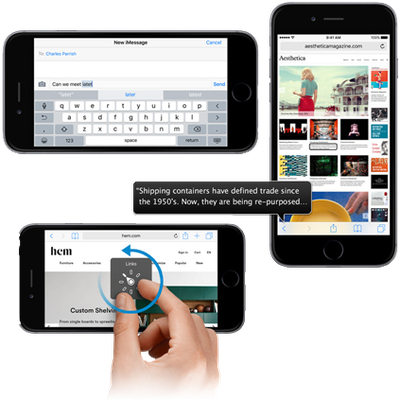
1.2. Siri, odabir govora i diktiranje
Uz značajku Siri omogućeno je jednostavno obavljanje brojnih zadataka (SMS, pozivi...). Radi u kombinaciji sa VoiceOver jer je tako omogućeno čitanje Sirijevih odgovora. Čak i kada je značajka VoiceOver isključena uz pomoć odabira govora (Speack Screen) iPhone može izgovarati odabrani tekst. Omogućeno je podešavanje brzine govora, jezik i dijalekt. Diktiranje omogućava korištenje mikrofona za konverziju govora u željeni tekst.
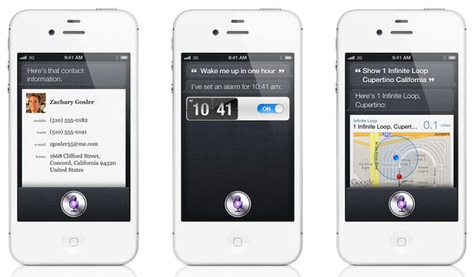
1.3. Zoom, obrtanje boja i podešavanje fonta
Zoom omogućuje uvećanje čitavog zaslona svih aplikacija koje se upotrebljavaju (100%-1500%) kako bi se olakšalo korištenje iPhone uređaja osobama koje imaju poteškoća s vidom. Obrtanje boja može pojednostavniti čitanje jer pojedine osobe bolje vide bijeli tekst na crnoj pozadini, odnosno obrnuto i ugodnije im je oku. Kada je ova značajka uključena, zaslon izgleda poput fotografskog negativa. Moguće je i podešavanje veličine fonta. Prikaz većeg teksta u aplikacijama poput Kalendara, Kontakata, Maila, Poruka i Bilješki.
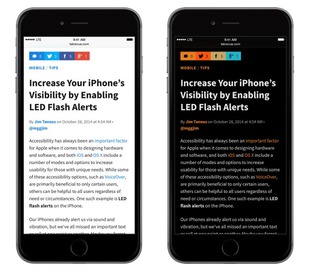
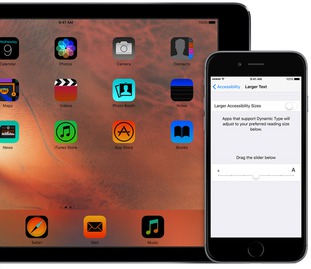
2. SLUH
Značajke koje pomažu osobama sa slušnim oštećenjem, bilo na jednom ili oba uha.
2.1. FaceTime, standardni i prošireni titlovi
FaceTime video pozivi omogućavaju komunikaciju na više načina. Zbog visoke kvalitete videa i brzog frame rate-a idealan je za ljude koji koriste znakovni jezik za komunikaciju. Isto tako iPhone sadrži bazu za brojne standardne i proširene titlove. Closed Captions (CC) omogućava gledanje filmova, serija, emisija i ostalog sadržaja uz titlove. Razlika između CC i standardnih titlova je ta što CC titlovi nisu vidljivi cijelo vrijeme nego se prikazuju tek kada se aktiviraju.
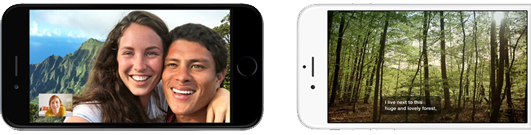
2.2. iMessage, mono zvuk i balans
iMessage je aplikacija koja omogućava cross-platformsko slanje poruka (slike, video zapisi, linkovi...) korisnicima iPhone, iPad, iPod ili Mac uređaja. Opcija Mono zvuk kombinira zvuk lijevog i desnog stereokanala u monosignal koji se reproducira kroz oba kanala. Uz to omogućeno je i prilagođenje balansa lijevog i desnog kanala. Na taj način osoba koja slabije čuje na jedno uho može pojačati zvuk na toj strani, ili reproducirati monosignal kroz drugo uho.
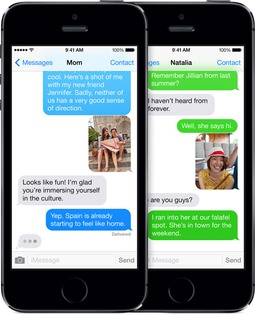
2.3. Upozorenja i slušna pomagala
Apple je razvio različita vidljiva i vibrirajuća upozorenja koja upućuju na novu poruku, poziv ili kalendarski događaj (npr. LED svijetlo bljeskavica za dolazne pozive i upozorenja, dolazni pozivi sa slikom pozivatelja...). Također postoje mnoga slušna pomagala dizajnirana posebno za iPhone koja se vrlo jednostavno mogu spojiti sa uređajem i omogućuju visoku kvalitetu digitalnog audio iskustva.
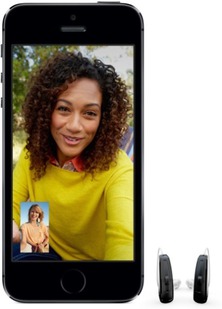
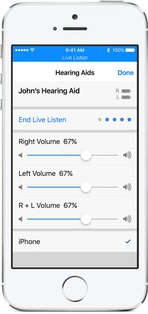
3. FIZIČKE I MOTORIČKE SPOSOBNOSTI
Olakšano korištenje iPhonea osobama koje ima slabije razvijene fizičke i motoričke sposobnosti ili ograničenu koordinaciju pokreta.
3.1. AssistiveTouch
Pomaže koristiti iPhone ako postoje problemi s dodirivanjem zaslona ili pritiskanjem tipki. Uz pomoć ove značajke, geste koje su teške za izvesti osobama koje imaju slabe motoričke sposobnosti (rotacija, zoom...) se mogu unaprijed definirati i poslije toga izvoditi samo jednim pritiskom. Također, za upravljanje uređajem sa značajkom AssistiveTouch se mogu upotrebljavati adaptivni uređaji (npr. joystick).
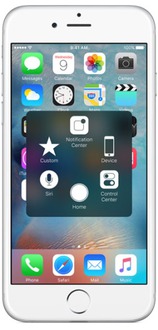
3.2. Kontrola prekidača
Upravljanje iPhoneom koristeći jedan ili više prekidača. Postoji nekoliko metoda za postupke poput odabira, dodirivanja, povlačenja, tipkanja te čak i crtanje rukom.
Osnovni načini skeniranja:
- Skeniranje stavki (naizmjenice se ističe svaka stavka ili grupa stavki na zaslonu dok se ne pritisne prekidač)
- Skeniranje točaka (omogućava precizan odabir stavke na zaslonu pomoću križnih točaka. Prvo se vertikalna linija preko cijelog zaslona krene pomicati lijevo-desno te nakon što pritisnemo prekidač tu se zaustavi i druga horizontalna linija se krene pomicati gore-dolje. Nakon ponovnog pritiska na prekidač na mjestu križanja tih dviju linija se napravi odabir.
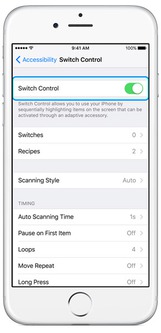
3.3. Touch Accommodations, Prečaci i tipkovnice
Uz pomoć Touch Accommodations značajke omogućena je prilagodba načina na koji zaslon reagira na dodir. Moguća kontrola koliko dugo se mora zadržati pritisak prije nego se registrira kao dodir, ili ignoriraju li se brzi, uzastopni dodiri. Na taj način osobe sa slabijom motorikom se mogu prstom kretati po zaslonu bez da naprave neku neželjenu akciju. Također je moguća izrada prilagođenih prečaca za riječi ili fraze koje se učestalo koriste (npr. „cyl“ za „Call you later.“) što uvelike pomaže pri pisanju poruka. Isto tako postoje i vanjske tipkovnice koje se mogu lagano spojiti sa iPhoneom i pomoću njih upravljati uređajem.
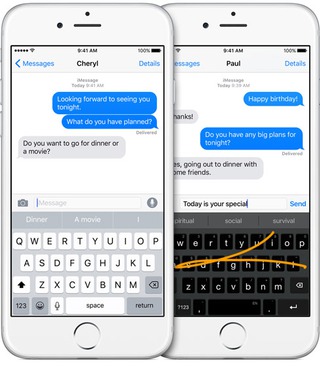
4. UČENJE I PISMENOST
Određene značajke koje pomažu sobama koje imaju poteškoća sa koncetracijom ili koje imaju poremećaj u učenju.
4.1. Vođeni pristup (Guided Access)
Pomaže osobi da se fokusira na određeni zadatak. Koristi se za privremeno ograničavanje iPhone uređaja na određenu aplikaciju, onemogućavanje područja na zaslonu koja nisu bitna za zadatak ili nenamjerna gesta može prouzročiti odvlačenje pažnje, onemogućavanje tipaka za uključenje/isključenje ili podešavanje glasnoće na iPhoneu.
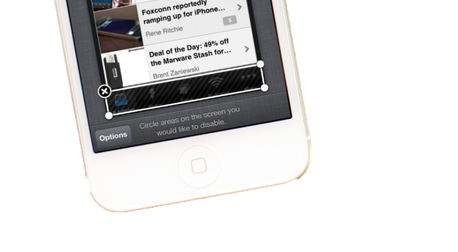
4.2. Speak Screen i Safari Reader
Učenje na drugačiji način (više osjetila uključeno) uz pomoć Speak Screen značajke. Pomaže osobama koje imaju poremećaj u učenju (disleksija), označavanje (highlight) riječi koje se čitaju. Safari Reader smanjuje vizualni nered na web stranici uklanjanjem stvari koje odvlače pažnju (reklame, gumbovi, navigacija...).

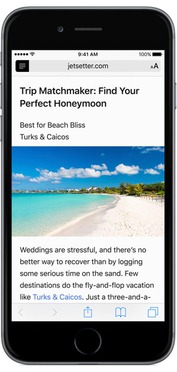
4. ZAKLJUČAK
Najveći problem osoba s invaliditetom je da nisu samostalne kao one bez invalidteta. Kako bi im se povećala samostalnost, napravljen je niz alata koji im pomaže pri komunikaciji, snalaženju u prostoru i obavljanju jednostavnih zadataka. Kako ne bi morali nositi veliki broj alata sa sobom, sve je to integrirano u jedan uređaj koji svi nose sa sobom – mobitel. Apple je napravio dobar posao sa razvojem značajki pristupačnosti, ali i ostavio puno mjesta za nadogradnju postojećih kao i dodavanje novih značajki.
LITERATURA
[1] Accessibility - iOS - Apple, http://www.apple.com/accessibility/ios/
[2] Značajke pristupačnosti - iPhone, http://iphone.skydocu.com/hr/pristupacnost/znacajke-pristupacnosti/
[3] Switch Control, https://www.youtube.com/watch?v=s-Eq-YlB60c (video)
Samir Jugo

